L’une des erreurs les plus redoutées par les utilisateurs de Windows est l’écran bleu de la mort (BSoD), qui se produit lorsque le système rencontre un problème critique qu’il ne peut résoudre, ce qui oblige à un redémarrage automatique. Les BSoD peuvent résulter de différents facteurs, notamment de pilotes obsolètes ou incompatibles, de matériel défectueux, de pannes d’alimentation, de paramètres BIOS corrompus, d’entrées manquantes dans le registre Windows ou d’une surchauffe des composants. Lorsqu’un BSoD apparaît, le système redémarre automatiquement pour tenter de résoudre le problème. Toutefois, si le problème est plus complexe, l’ordinateur peut rester bloqué dans une boucle de pannes continues.
L’erreur System Thread Exception Not Handled est l’une des erreurs auxquelles de nombreux utilisateurs de Windows ont été confrontés. L’écran affiche généralement un fond bleu ou noir, un message d’erreur et un code d’arrêt. Si vous rencontrez ce problème, notez le message d’erreur et le code d’arrêt, car ils peuvent vous aider à identifier le problème sous-jacent et vous guider vers une solution.
Qu’Est-ce que le Système de la Thread Exception Non Gérée Erreur dans Windows?
Un Système de Fil d’Exception Non Gérée erreur peut généralement se produire lorsqu’un thread système génère une exception que le système ne peut pas traiter. C’est généralement liés à des drivers obsolètes, incompatible ou corrompus, qui ont manqué d’une certaine manière de travailler de manière appropriée avec les OS. L’erreur peut pointer vers des fichiers spécifiques, tels que nvlddmkm.sys ou atikmpag.sys qui se rapporte à des graphiques entre des drivers.
Cette erreur provoque votre système redémarrage immédiat lui-même, souvent en vous laissant dans une boucle de démarrage si le problème n’est pas résolu. Pour résoudre ce problème une fois pour toutes, on a besoin de savoir ce qu’il provoque.

Lire à ce sujet BSOD les Erreurs de Windows:
DRIVERS de PUISSANCE de la DÉFAILLANCE de l’ETAT d’Erreur
Comment Fixer le Système de Thread Exception Non Gérée Erreur dans Windows
Identifier le dysfonctionnement du driver ou d’un composant. L’information est généralement contenue dans le message d’erreur ou de l’Observateur d’Événements Windows. Une fois que vous avez identifié, suivez ces étapes pour résoudre le Système de Thread Exception Non Gérée d’erreur dans Windows.
Mise à jour ou de Réinstaller les Drivers Défectueuses
Le plus blâmé sont corrompus ou des conducteurs plus âgés. Lancez le Gestionnaire de Périphériques, trouver des drivers qui peuvent provoquer ce bug et de mettre à jour ou de désinstaller. Sinon, des utilitaires tiers comme Outbyte Driver Updater feront ce travail automatiquement: cet utilitaire met à jour tous les ordinateur les drivers et permet de s’assurer qu’ils sont compatibles avec Windows 11.
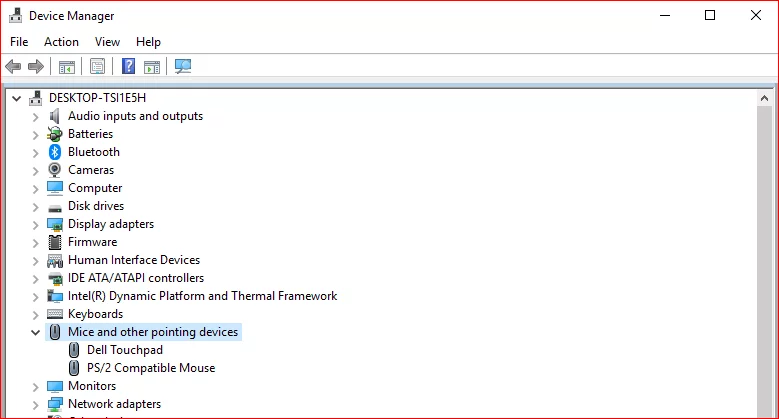
Dans notre bibliothèque de drivers, vous pouvez trouver la plus adaptée Chipsets et Graphique drivers pour votre système d’exploitation et un petit guide sur la façon de l’installer.
Populaire des drivers à partir de notre bibliothèque:
Démarrer en Mode sans échec
Si vous êtes confrontés à une boucle de démarrage, puis démarrer en Mode sans échec où vous pouvez faire un peu de dépannage. Mode sans échec démarre Windows avec un minimum de drivers et services qui pourraient vous aider à isoler le problème. Pour accéder en Mode sans échec:
- Redémarrer votre ordinateur immédiatement et commencez à appuyer sur la touche F8 ou quelle que soit la clé de votre système utilise.
- De menu Options de Démarrage Avancées, sélectionnez Mode sans échec avec Réseau.
Effectuer une Restauration du Système
Si l’erreur a récemment commencé à apparaître après une mise à jour ou d’installation, puis de restaurer votre système à l’aide de la Restauration du Système pour l’un de ses derniers états connus. La Restauration du système est disponible à partir du menu de Démarrage Avancées ainsi que le Panneau de Contrôle.
Exécuter Des Diagnostics De La Mémoire Windows
Une RAM défectueuse peut être un autre coupable derrière cette erreur. Vérifier les problèmes avec votre mémoire en utilisant le Diagnostic de Mémoire Windows intégré à Windows:
- Appuyez sur le menu Démarrer et de la recherche pour ‘Diagnostic de Mémoire Windows’, puis cliquez sur elle.
- Cliquez sur Redémarrer maintenant et rechercher des problèmes.
- L’utilitaire de numérisation de votre mémoire, puis un rapport des problèmes ont été détectés peuvent apparaître.
Réparation Des Fichiers Système Endommagés
La corruption de fichiers système sont une autre cause probable du Système de Thread Exception Non Gérée d’erreur. Afin de réparer ces fichiers, exécutez la commande sfc /scannow de commande dans l’Invite de Commande:
- Ouvrez l’Invite de Commande élevée.
- Dans la fenêtre d’invite de commandes, tapez
sfc /scannowet frapper Enter.
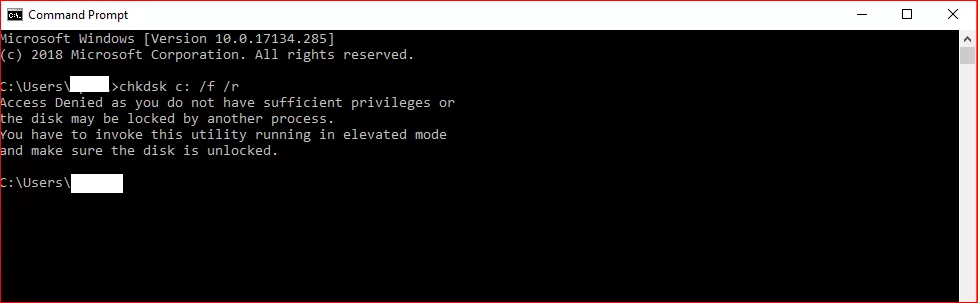
FAQ
Quelle est la cause de l’erreur du Système de Thread Exception Non Gérée?
Ce sont principalement émané de la part des conducteurs qui sont périmés, endommagés ou incompatibles. Il peut aussi être causée par des problèmes de matériel et de la corruption de fichiers système.
Peut l’erreur se produit sur Windows 11?
Oui, le Système de Thread Exception Non Gérée Windows 11 erreur est fréquente et peut entraîner des problèmes similaires trouvés dans les versions précédentes de Windows.
Comment puis-je corriger une boucle de démarrage causé par cette erreur?
Démarrer en Mode sans échec et de mettre à jour ou de désinstaller le driver défectueux. Si nécessaire, utilisez la Restauration du Système pour revenir à une configuration stable.
Dois-je mettre à jour tous mes drivers?
Mise à jour tous les drivers peuvent éviter de telles erreurs. Des outils comme Outbyte Driver Updater rendre le processus beaucoup plus facile par automatiquement trouver et installer les drivers les plus récents.
Matériel les questions de l’origine de cette erreur?
Oui, matériel défectueux, comme le défaut de RAM ou d’un mauvais fonctionnement du GPU contribue certainement à cette erreur. L’exécution des utilitaires de diagnostic pourrait vous aider à les identifier.


